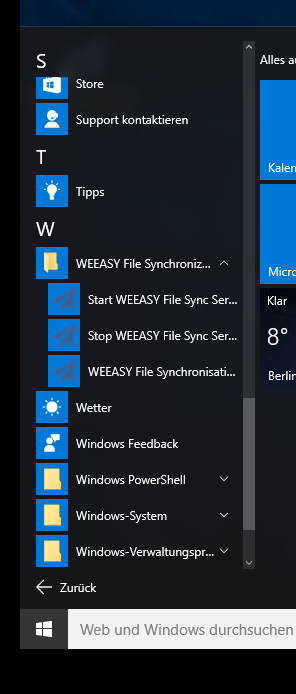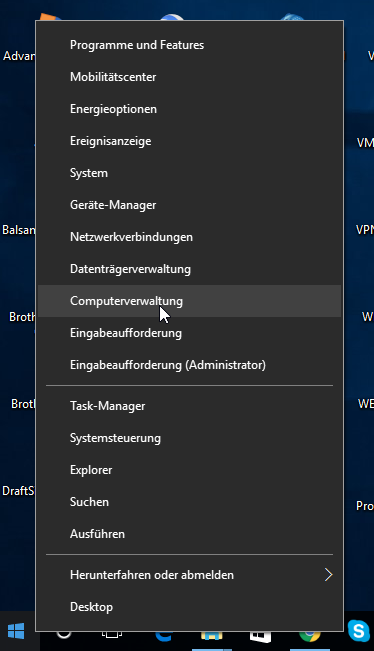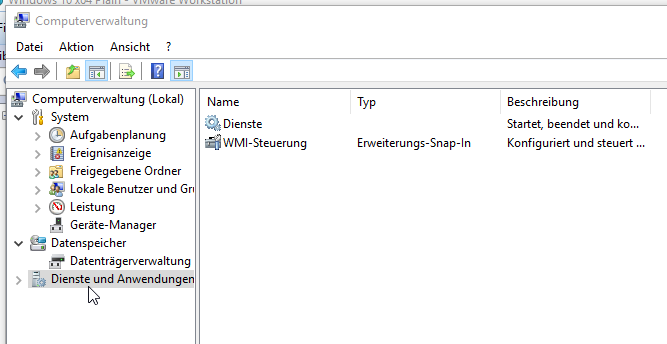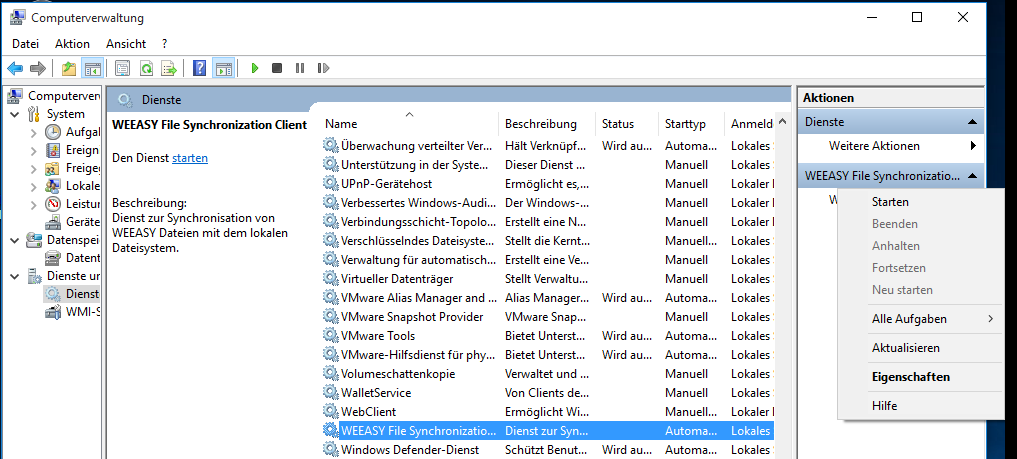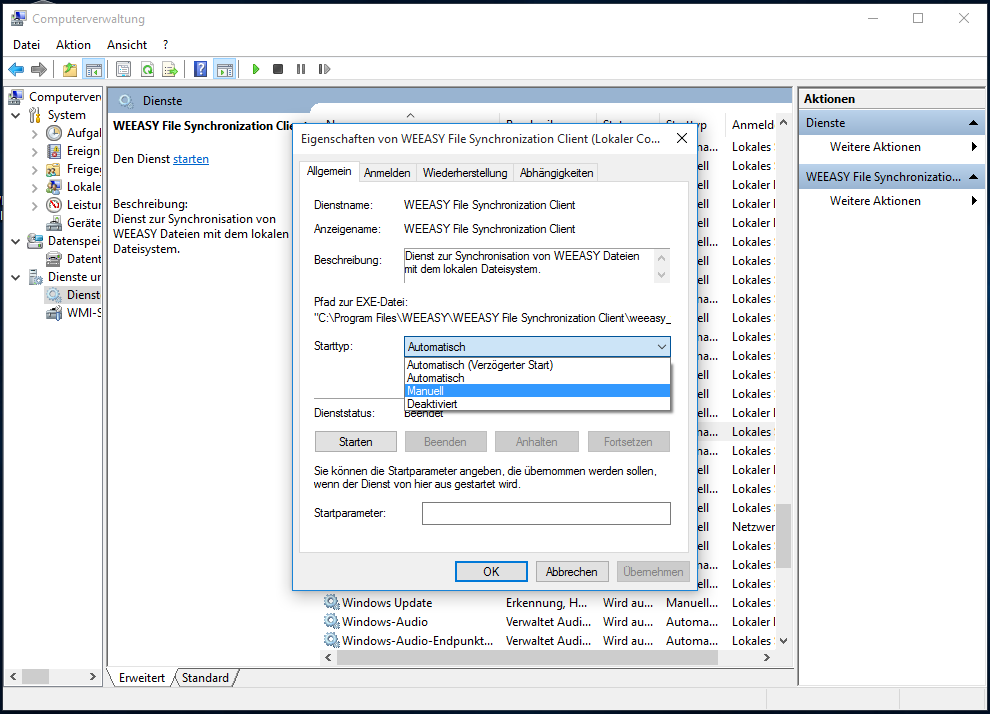Der WEEASY File Synchronization Client wird als Windows Service auf dem Client Rechner registriert.
Start / Stop - WEEASY File Synchronization Client über das Startmenü
Für den Start bzw. das Beenden des "WEEASY File Synchronization Client" stehen Einträge im Windows Startmenü zur Verfügung. Über diese Einträge kann der Service gestartet und auch wieder beendet werden.
Der WEEASY File Synchronization Client ist so vorkonfiguriert, dass er beim Windows Start automatisch mit gestartet wird, so dass Sie sich um den Start und das Beenden des Services prinzipiell nicht kümmern müssen. Falls Sie aber den automatischen Start unterbinden wollen, dann Lesen Sie Abschnitt XXX. Dort ist beschrieben, wie der Service auf manuelle Ausführung umgestellt werden kann.
|
Start / Stop - Über die Windows Computerverwaltung
Alternativ zum Start und Stop über das Windows Startmenü kann der WEEASY File Synchronization Client auch über die Computerverwaltung bzw. genauer gesagt über das "Dienste und Anwendungen" Snapin gestartet, konfiguriert und auch wieder beendet werden. Gestartet wird die Computerverwaltung unter Windows 10 durch einen Rechtsklick auf das Windows Start-Symbol und dem anschliessenden Aufruf des Eintrags "Computerverwaltung" | |
| In der Computerverwaltung ist der letzte Eintrag "Dienste und Anwendungen" auszuwählen. | |
| Im Bereich Dienste finden Sie den Eintrag "WEEASY File Synchronization Client". | |
| Gestartet oder beendet werden aknn der Diesnt dann über die Aktionsauswahl im rechten Fensterbereich. |
Prüfen ob Service Aktiv
Um zu prüfen ob der WEEASY File Synchronization Client aktiv ist oder nicht. gehen Sie einfach wie im Bereich "Start und Stop - über die Windows Computerverwaltung" beschreiben vor.
Gestartet ist der Dienst wenn in der Statusspalte des Dienste SnapIns "Wird ausgeführt" angezeigt wird.
Konfiguration manueller Servicestart